Inhaltsverzeichnis:
Du machst eine Webseite, erneuerst sie oder schreibst einen Blog? Dann wünschst du dir natürlich auch Besucherströme (Traffic) auf deiner Seite! Damit Besucher kostenlos auf deine Seite kommen, müssen sie sie auch bei Google finden.
Es kann sehr interessant sein, vorher einmal nachzusehen, welche Begriffe (auch genannt Keywords) eigentlich gesucht werden, die zu deinem Thema passen. Und warum sich nicht auch gleich noch ein paar Vorschläge für ähnliche Begriffe anzeigen lassen? Dazu erkläre ich hier das Keyword-Planer-Tool von Google in meiner Anleitung. Und ich zeige dir eine Fallstudie am Beispiel.
Das Keyword-Planer Tool von Google
Mit diesem kostenlosen Service gibt Google Auskunft darüber, welche Begriffe (Keywords) wie oft im Web gesucht werden. Und das ist natürlich für dein Online-Geschäft und / oder deine Webseite eine sehr wichtige Informationsquelle.
Was machte Google leider Ende 2016? Sie änderten ihr wunderbares Tool und genaue Daten sind nur noch für zahlende Werbekunden einsichtig! Verloren ist dieses Tool dennoch nicht für uns, selbst wenn wir keine bezahlte Werbung schalten wollen – die Anzeige wird ein wenig ungenauer bwz. die Nutzung ein wenig umständlicher. Aber der Reihe nach.
Zuerst: ein AdWords Konto
Was du zuerst benötigst ist ein Google AdWords-Konto. Hiermit kannst du (wenn du willst) später auch Werbeanzeigen inmitten der Google-Suche schalten. Falls du schon einen Google Mail Account hast, kannst du dessen Daten gleich weiter verwenden für die Anmeldung.
Hier der Link zu Adwords: http://adwords.google.com/
Das Konto zu erstellen geht einigermaßen einfach, bei Fragen speziell dazu lies bitte auf der Google-Seite nach: https://support.google.com/adwords/answer/6366720
Bevor du zu deinem Konto bzw. dem Keyword-Planer gelangst, wirst du eventuell gleich aufgefordert, eine Werbeanzeige zu gestalten. Klick dich hier einmal durch bzw. wenn du die Option bekommst, Keywords auszuwerten, mach das. Es kann sein, dass du mit AdWords Express startest, dann kannst du etwas später bei der ersten Keyword-Eingabe auf AdWords umstellen. (Im Zweifel ist bei der Einrichtung eine Support-Hotline angegeben.) Hast du deine erste Anzeige erstellt, kommst du erst auf den eigentlichen AdWords-Bildschirm. Wenn du nicht werben willst, pausiere jetzt die Kampagne!
Keyword-Planer aufrufen
Hinweis 2018: Es gibt eine neue Version von AdWords, die ein wenig anders aussieht, als meine Screenshots! Stand 03/2018 konnte ich noch auf die alte Version zurück wechseln in der Ansicht. Du findest auch im neuen Look ähnliche Funktionen, wie von mir hier beschrieben, daher denke ich, du findest dich zurecht.
Nach deinem ersten Start kannst du im AdWords Konto oben in der Menü-Leiste unter Tools dann den Keyword-Planer aufrufen. Dort bekommst du mehrere Möglichkeiten:
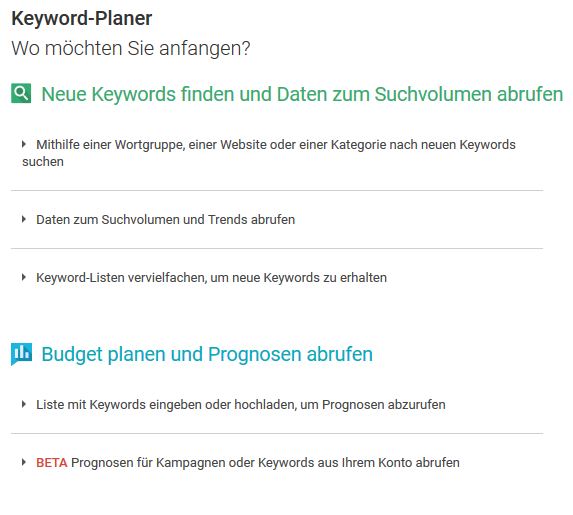
Die verschiedenen Möglichkeiten im Keyword-Planer von Google AdWords
Gehe einmal auf Daten zum Suchvolumen und Trends abrufen (im Bild 2. Option von oben). Ich gebe bei Standort Deutschland ein und speichere das.
Suchworte analysieren
Dann fügst du oben in die Liste deine vermuteten / gewünschten Suchworte ein, zu denen deine Webseite in Zukunft gefunden werden soll bzw. worum es eben bei dir geht. Immer mit Komma getrennt. Evtl. ist es auf 3 Keywords gleichzeitig beschränkt.

Beispiel: Suche im Keywordplaner nach ein paar Begriffen
Wenn du das Suchvolumen abrufst, wirst du deine Keywords nach folgenden Bereichen eingeteilt sehen (bzgl. der Suchanfragen pro Monat):
• 0 bis 10
• 10 bis 100
• 100 bis 1 Tsd.
• 1 Tsd. bis 10 Tsd.
• 10 Tsd. bis 100 Tsd.
• 100 Tsd. bis 1 Mio.
• 1 Mio. bis 10 Mio.
Diese Angaben sind recht ungenau, aber geben dir eine erste Einschätzung. Daneben erhältst du noch Angaben zum Wettbewerb in den Kategorien Niedrig, Mittel oder Hoch. Das sagt dir, wie viele andere Menschen zu diesen Keywords bereits mit AdWords werben. Es sagt dir allerdings nicht, wie viele Seiten es schon zu dem Thema gibt, die einfach so als Suchergebnisse erscheinen (der Wettbewerb bezieht sich also wirklich nur auf Werbung-Schaltende).
Ich möchte zum Thema Ungenauigkeit allerdings darauf hinweisen, dass auch die früher genauer angezeigten Suchvolumen nur Schätzungen waren. Wirklich genaue Anzeige- und Klickzahlen siehst du erst, wenn du einmal eine echte Werbekampagne geschaltet hast. Doch nun weiter zum Thema Keyword-Recherche und Planung, soweit sie für uns kostenlos möglich ist.
Prognose-Funktion nutzen: Die Vorschau als „Barometer“
Dafür kann man jetzt die Prognose-Funktion für Werbekampagnen nutzen.
Ziel ist, anhand der geschätzten Anzeigen-Einblendungen (Impressionen) bei fiktivem beliebig hohem Budget zu schauen, für welches Keyword wie viele Einblendungen angezeigt würden (was ein Gradmesser dafür ist, wie oft das Wort gesucht wird).
Wenn du eine Reihe geeignet erscheinender Keywords gefunden hast, fügst du sie dafür zum so genannten Plan hinzu. In der Zeile des jeweiligen Keywords ist ganz rechts ein Doppelpfeil, den du für die gewünschten Keywords anklickst. Diese Spalte heißt auch „Zu Plan hinzufügen“(s. oben im Bild auf der rechten Seite).
Hinweis neue Version von AdWords: markiere die gewünschten Keywords, dann kommt oben ein blauer Balken und dort kannst du „Zu Plan hinzufügen“ wählen.
Rechts erscheint dann im AdWords-Fenster eine neue Einblendung „Mein Plan“. Klicke dort unten auf den Button „Plan überprüfen“. (Im neuen AdWords hast du dafür links eine Spalte und dort den Eintrag „Planübersicht“).
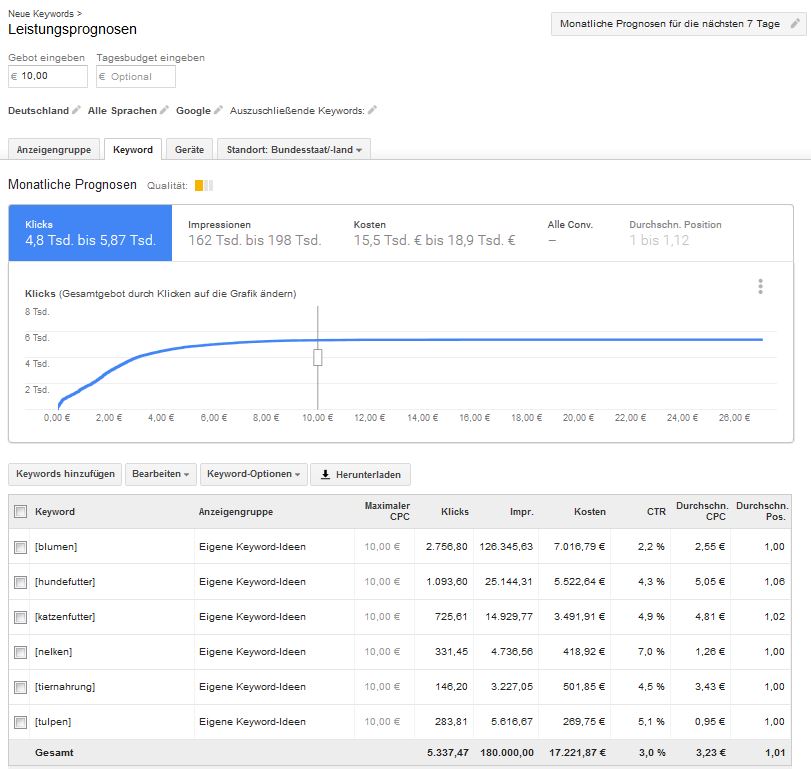
Leistungsprognosen je Keyword. Die Zahl der vermuteten Impressionen ist interessant.
Im nachfolgenden Fenster (s. Bild) schaust du dir nun die Prognosen für deine Keywords an. Dazu gibst du erstmal ganz links oben bei Gebot etwas ein (das ist der Wert, den du bereit wärst, pro Klick auf deine Werbeanzeige zu zahlen). Gib aber einen (fiktiven) hohen Betrag ein, denn wir wollen für die Prognose quasi unendlich viel Geld zur Verfügung stellen. Du kannst z.B. 10€ eintippen oder mehr.
In der neuen Version brauchst du kein Gebot mehr, du siehst automatisch, was du zahlen müsstest.
Rechts oben stelle ich noch ein, dass ich Prognosen für den Zeitraum Monat sehen will – mit „Speichern“ bestätigen. Sofort wird die Tabelle unten gefüllt.
Wechsle auf den Tab Keyword. Zusätzlich kannst du bei den Keyword-Optionen „Genau passend“ wählen, um den exakten Wortlaut zu testen. Die Option genau passend erkennt man auch daran, dass die Keywords in eckige Klammern gesetzt werden.
Nun wirfst du einen Blick auf die Spalten. Hinten bei Durchschn.Pos. siehst du, auf welcher Position auf einer Google Suchseite deine Anzeige wäre (erhöhe für diese Analyse dein Gebot oben so lange, bis du auf Position 1 kommst, falls es zu niedrig war).
Was uns jetzt interessiert, ist die Spalte Impr. Das steht für Impressionen, und sagt aus, wie oft deine Anzeige zu dem jeweiligen Keyword zu sehen wäre. In meinem fiktiven Beispiel wäre das Keyword [blumen] das bei Weitem am meisten angezeigte (und damit auch das am meisten gesuchte – logisch, denn die Einblendung kommt nur, wenn jemand auch danach gesucht hat).
Interessant sind daneben die Spalten Klicks und CTR (Click-through-rate). Die CTR gibt dir das Verhältnis von Impressionen zu Klicks an, wie viel Anteil also von allen Impressionen zu einem Klick führen wird. Obwohl blumen so viele Einblendungen hat, ist die CTR am kleinsten. Relativ am meisten geklickt würde nelken.
Die CPC (cost per click, Kosten pro Klick) sagen dir den Preis für bezahlte Anzeigen und hängen unmittelbar mit dem Wettbewerb zusammen. Am billigsten wäre tulpen, am teuersten hundefutter (ja, mein Beispiel ist inhaltlich nicht sinnvoll…). Vorausgesetzt, du würdest eine Kampagne für all diese Begriffe schalten und 10€ als maximale Klickkosten akzeptieren (und deine Anzeige mit deiner Webseite verknüpfen), hättest du einen Traffic von geschätzt gut 5.300 Klicks bei Kosten von über 17.000€ (abzulesen aus der Spalte Gesamt). Wir wollen aber jetzt nicht werben, sondern die guten Begriffe finden.
Schlussfolgerungen aus der Keyword-Analyse
Was heißt das ergo für deine Keywords? Nun, wenn sich deine Webseite um Blumen dreht, könntest du auf das Wort Blumen optimieren, aber möglicherweise wärst du mit Unterseiten zum Thema Tulpen und Nelken nicht schlecht dabei. Diese werden nicht so oft gesucht (Zahl der Impr.), aber im Verhältnis öfter angeklickt. Hier ist wahrscheinlich ein spezifisches Interesse der Suchenden dahinter. Spezielle Unterseiten zu Teilen oder Aspekten eines Themas machen oft Sinn hinsichtlich Google.
Du solltest weitere Blumensorten (bzw. natürlich Aspekte deines Themas) als Keywords testen. Oder du testest noch Blumenzwiebeln, winterharte Blumen, das Wort Pflanzen, u.s.w. Generell hält sich der Wettbewerb bei den Blumen in Grenzen (was du ja schon von der ersten groben Auswertung her weißt). Wenn du Tiernahrung verkaufst, wirst du bei Hundefutter einigermaßen viel Konkurrenz erwarten dürfen, erkennbar am Preis. Es wird schon um einiges häufiger gesucht als Katzenfutter.
Am besten liegst du natürlich, wenn du Begriffe oder Phrasen (= Teilsätze) findest, die häufig gesucht werden (hohe Anzahl bei Impr.) und wo der Wettbewerb niedrig ist (günstige CPC). Bedenke: du bekommst vielleicht etwas weniger Traffic (d.h. Besucher) auf deine Seite bei nicht ganz so populären Begriffen, aber es ist für dich billiger zu werben bzw. leichter, auch in den „organischen“ unbezahlten Treffern zu landen. Und du kannst möglicherweise eine geeignete Nische / einen wichtigen Aspekt eines Themas bedienen, was leichter ist als dort zu sein, wo alle sind.
Dies geht neben Spezialthemen mit ganzen Suchphrasen, oder Longtail-Keywords (z.B. Hundeleine mit Strass-Steinchen statt Leine). Oft allerdings sind Themen mit viel Wettbewerb bei Kunden beliebt und das Interesse ist hoch. Achtung noch einmal: der Wettbewerb bezieht sich immer auf alle Werbenden von AdWords, nicht darauf, ob es viele natürliche (organische) Treffer bei Google dazu gibt! Du kannst also aus dem CPC nicht erschließen, wie gut deine Konkurrenz auf unbezahltes organisches Ranking in den Suchtreffern optimiert ist. Aber die Anzahl Impressionen ist eine Messgröße dafür, wie oft das Wort gesucht wird.
Bedenke ebenso: falls du etwas verkaufst, was nur wenige Menschen suchen, jedoch hoch spezialisiert ist und damit teuer verkaufbar, dann funktionieren für dich auch die Treffer mit wenigen Suchanfragen.
Verwende vor dem Texten auf deiner Seite genug Zeit auf die Keyword-Recherche! Teste Varianten, Synonyme, Formulierungen. Google selbst deine Keywords, ließ die jeweils ersten Treffer-Seiten dazu und schau, was an Inhalten geboten wird. So erhältst du möglicherweise weitere Ideen für andere Keywords oder Phrasen und lernst nebenbei deine Wettbewerber kennen.
Übrigens: Auch die Google-Suche selbst zeigt dir verwandte Suchanfragen an.
Google macht dir aktiv Vorschläge
Zusätzlich gibt es auf der Startseite des Keyword-Planers (alte Version) noch eine Ideen-Vorschlags-Funktion für Keywords. Bzw. wenn du die neue Ansicht hast, bekommst du recht automatisch auch gleich Vorschläge angezeigt.
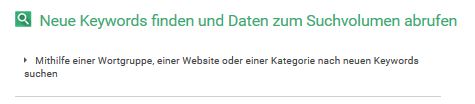
Nach neuen Keyword-Vorschlägen suchen lassen
Klicke dich zuerst auf die Startseite von AdWords und wähle dort diese Option.
Nach Eingabe deiner bestehenden Keyword-Ideen bekommst du eine Liste weiterer Keywords als Vorschläge angezeigt. Ich habe das einmal mit Blumen, Tulpen, Nelken als Eingabe ausprobiert. Eine große Ideen-Liste von Google war das Ergebnis:
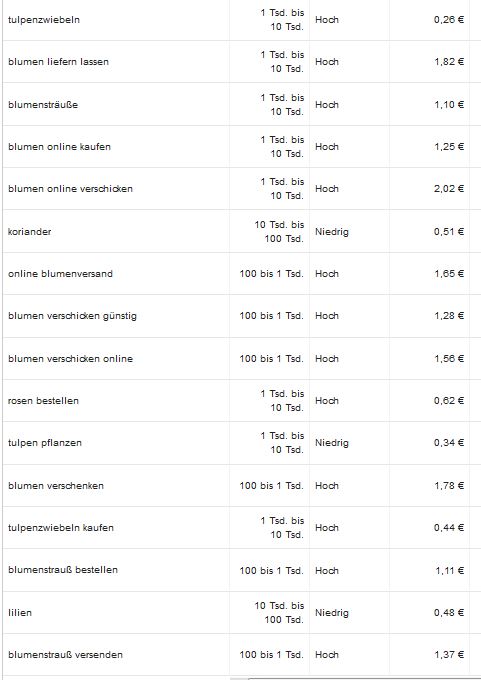
Keyword Vorschläge im Keyword-Planer-Tool von AdWords
Interessant zu sehen: Koriander und Lilien wären eventuell Kandidaten für wirklich oft gesuchte Begriffe bei niedrigem Wettbewerb! Die Arbeit lohnt sich also!
Ein letzter Tipp und Hinweis – Begriffe kannst du wie folgt formatiert eingeben:
Dein Keyword (ohne Formatierung): sucht nach diesem und ähnlichen Begriffen oder Schreibweisen.
„Dein Keyword“: alle Treffer zu jedem einzelnen Wort deiner Suchphrase. Sucht in einer so genannten passenden Wortgruppe, d. h. es werden (bei diesem Beispiel) alle Treffer zu „Dein“ und alle zu „Keyword“ gesucht und zusammengezählt. Nicht immer sinnvoll.
[Keyword]: sucht nach exakt diesem Wort. Diese Suche solltest du immer mitnutzen, sie ist am genauesten.
Falls du bezahlte Werbung schalten willst
Vielleicht überlegst du jetzt auch, einmal Werbung über Google zu probieren. Achte dann bei deiner Recherche auf die Angaben bei Wettbewerb und die geschätzten Klickpreise!
Je mehr Leute zu einem bestimmten Begriff Werbung schalten, desto teurer wird es für dich, einen Klick auf deine Anzeige zu erhalten. Deine Anzeige erscheint immer, wenn jemand das Keyword sucht – doch damit sie angeklickt wird, muss sie erfahrungsgemäß auf der ersten Seite der Google-Suchergebnisse landen. Dazu musst du unter die ersten 1-4 (besser 1-3) Werbeplätze kommen.
Und diese Plätze werden an den Meistbietenden „versteigert“, wobei Google dabei auch einrechnet, ob deine Seite im Google-Ranking bereits gut bewertet ist. Dann bekommst du quasi einen Bonus, musst also etwas weniger zahlen für die Positionierung. Je mehr Menschen werben, desto umkämpfter ist natürlich auch der Markt um dein Business. Eine Preisvorstellung für einen Klick erhältst du in der Spalte Vorgeschlagenes Gebot.
Und jetzt: Viel Spaß bei der Suche und Auswertung! Achtung, es kann Suchtcharakter annehmen, diese „Jagd“ auf die besten Begriffe.
Liebe Grüße und viel Erfolg,
deine Anja
Das könnte dich auch interessieren:
SEO Grundlagen einfach erklärt: Optimierung für Google und Besucher
Warum brauche ich einen Blog? Bzw. warum ist er gut für SEO…
Webseiten-Infos speziell für Einsteiger

